La sedmá (7.) třída praktického teoretického kurzu „Learn Shell Scripting“ budeme studovat, jak prostřednictvím a Scénář můžeme dosáhnout snadného instalace a nastavení naprogramovaný na slavné a užitečné Internetový prohlížeč Tor Browser, zatímco jako vždy investujeme drahocenný čas porozumění tomu, jak každý řádek, každý příkaz, každá proměnná fungují, porozumět a naučit se skriptování Shell.
Ale těm pár, kteří tomu rozumějí, objasníme, že je Prohlížeč Tor. Jedná se o multiplatformní aplikaci (Windows / Linux), která nám to umožňuje skrýt nebo maskovat naši identitu v síti. Poskytuje anonymní cestu přes proxy servery pro naši internetovou komunikaci a účinně brání analýze externího provozu. Takže pomocí Tor je to možné navázat spojení s hostitelem, téměř nepostřehnutelně, tj. bez toho, aby on nebo někdo jiný měl možnost znát naši IP.
Popravit Tor Browser v Operační systém GNU / Linux, normálně pracuje samostatně s grafickým manažerem s názvem Vidalia a v internetovém prohlížeči kompatibilním s tlačítko, plugin pro Mozilla Firefox což nám umožňuje jej aktivovat ze samotného prohlížeče. Nicméně, v Tor Browser, jeho tvůrcům se podařilo všechno zjednodušit a vytvořit solidní a robustní aplikaci (balíček) integrálním způsobem, to znamená se vším, co je potřeba k okamžité práci v jakékoli distribuci.
Tor Browser Je to velmi snadné použití, jakmile je nainstalován a spuštěn, je málo nebo nic konfigurovatelného, pokud nejste velmi pokročilý uživatel nebo paranoidní ohledně bezpečnosti a soukromí.
Zde je skript Bash Shell:
================================================== ====================
#!/bin/bash
#####################################################################
# EN ESTA SECCIÓN INCLUYA LOS DATOS DEL CREADOR Y EL PROGRAMA
#
#####################################################################
#####################################################################
# EN ESTA SECCIÓN INCLUYA LOS DERECHOS DE AUTOR Y LICENCIAMIENTO
# DEL SOFTWARE
#
#####################################################################
#####################################################################
# INICIO DEL MODULO DE TOR BROWSER
#####################################################################
USER_NAME=`cat /etc/passwd | grep 1000 | cut -d: -f1`
HOME_USER_NAME=/home/$USER_NAME
cd $HOME_USER_NAME
rm -rf /opt/tor-browser*
rm -f /usr/bin/tor-browser*
rm -rf /usr/bin/tor-browser*
rm -f $HOME_USER_NAME/Escritorio/tor-browser.desktop
rm -f $HOME_USER_NAME/Desktop/tor-browser.desktop
rm -f $HOME_USER_NAME/.local/share/applications/tor-browser.desktop
rm -f /usr/share/applications/tor-browser.desktop
update-menus
#####################################################################
# wget -c https://dist.torproject.org/torbrowser/5.0.7/tor-browser-linux32-5.0.7_es-ES.tar.xz
# wget -c https://dist.torproject.org/torbrowser/5.0.7/tor-browser-linux64-5.0.7_es-ES.tar.xz
# Nota: Puede descargarlos manualmente desde esta URL: https://dist.torproject.org/torbrowser/
#####################################################################
unxz *tor-browser*.tar.xz
tar xvf *tor-browser*.tar
mv -f tor-browser_es-ES /opt/tor-browser
ln -f -s /opt/tor-browser/Browser/start-tor-browser /usr/bin/tor-browser
#####################################################################
chown $USER_NAME:$USER_NAME -R /opt/tor-browser/
echo '
[Desktop Entry]
Name=TOR Browser
GenericName=TOR Browser
GenericName[es]=Navegador web TOR
Comment=Navegador de Internet seguro
Exec=/usr/bin/tor-browser
Icon=/opt/tor-browser/Browser/browser/icons/mozicon128.png
Terminal=false
Type=Application
Encoding=UTF-8
Categories=Network;Application;
MimeType=x-scheme-handler/mozilla;
X-KDE-Protocols=mozilla
' > /opt/tor-browser/tor-browser.desktop
ln -s /opt/tor-browser/tor-browser.desktop $HOME_USER_NAME/Escritorio/tor-browser.desktop
chown $USER_NAME:$USER_NAME $HOME_USER_NAME/Escritorio/tor-browser.desktop
chmod 755 $HOME_USER_NAME/Escritorio/tor-browser.desktop
chmod +x $HOME_USER_NAME/Escritorio/tor-browser.desktop
ln -s /opt/tor-browser/tor-browser.desktop $HOME_USER_NAME/Desktop/tor-browser.desktop
chown $USER_NAME:$USER_NAME $HOME_USER_NAME/Desktop/tor-browser.desktop
chmod 755 $HOME_USER_NAME/Desktop/tor-browser.desktop
chmod +x $HOME_USER_NAME/Desktop/tor-browser.desktop
ln -s /opt/tor-browser/tor-browser.desktop $HOME_USER_NAME/.local/share/applications/tor-browser.desktop
chown $USER_NAME:$USER_NAME $HOME_USER_NAME/.local/share/applications/tor-browser.desktop
chmod 755 $HOME_USER_NAME/.local/share/applications/tor-browser.desktop
chmod +x $HOME_USER_NAME/.local/share/applications/tor-browser.desktop
ln -s /opt/tor-browser/tor-browser.desktop /usr/share/applications/tor-browser.desktop
chown $USER_NAME:$USER_NAME /usr/share/applications/tor-browser.desktop
chmod 755 /usr/share/applications/tor-browser.desktop
chmod +x /usr/share/applications/tor-browser.desktop
su - $USER_NAME -c "tor-browser https://addons.mozilla.org/firefox/downloads/latest/11356/addon-11356-latest.xpi?src=dp-btn-primary" &
#####################################################################
rm -f $HOME_USER_NAME/tor-browser*.*
rm -f $HOME_USER_NAME/*.xpi
clear
su - $USER_NAME -c "xdg-open 'https://dist.torproject.org/torbrowser/'" &
clear
echo ''
echo ''
echo '#--------------------------------------------------------------#'
echo '# GRACIAS POR USAR ESTE SCRIPT DE INSTALACIÓN DE TOR BROWSER #'
echo '#--------------------------------------------------------------#'
echo ''
echo ''
sleep 3
#####################################################################
# FINAL DEL MODULO DE TOR BROWSER
#####################################################################
================================================== ====================
Nota: Osobně NEPOUŽÍVÁM Tor Browser protože ne naviguji Hluboká síť nebo se bojím a robo o hack mých informací nebo narušení mého soukromí, ale vím, že mnoho ano a pro ně tento instalační skript, který jim usnadní život.
Výhodou těchto skriptů je, že umožňují obojí Mozilla Firefox jak Tor Procházetr jsou konfigurovány takovým způsobem, že povolit aktualizaci stejné, jak se to děje v systému Windows. To znamená, otevření Tlačítko nabídky na liště Charms, otevření nabídky nápovědy (ikona otázky) a ve vyskakovacím okně, které se objeví (About ...) Vyhledá nevyřízené aktualizace a aktualizace se provádí transparentně jako ve Windows.
Pamatujte, že v případě vytvoření a Scénář (Příklad: mi-script-tor-browser.sh) s tímto kódem doporučuji ručně stáhnout soubor z Tor Browser aktualizovány ručně, takže byste měli neustále komentovat řádky ke stažení wget, a umístěte jej do cesta / domov / my_user společně se spisem tar.gz de Tor Browser stažen a spuštěn příkazovým příkazem $ praštit mi-script-tor-browser.sh . A za méně než 30 sekund budete mít vše funkční. Poté můžete navigovat v libovolném Webové stránky s vámi zvolenou verzí prohlížeče Tor Browser.
Do dalšího příspěvku, který bude o LibreOffice. Když vám nechávám tuto novou publikaci a vzrušující úkol analýzy a výzkumu.
GRAFICKÝ NÁVOD K POSTUPU
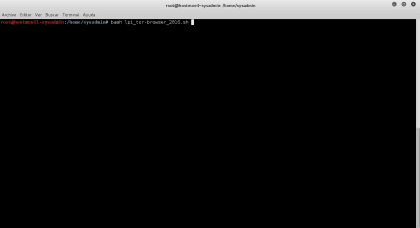
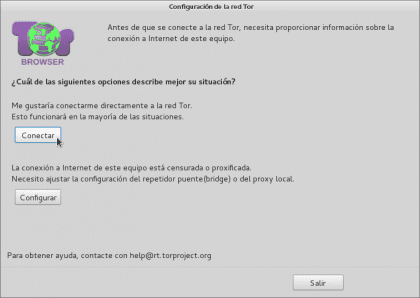


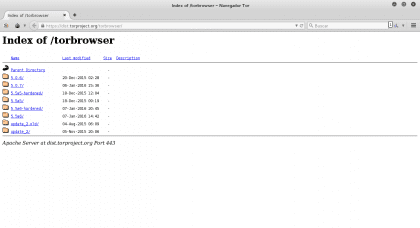
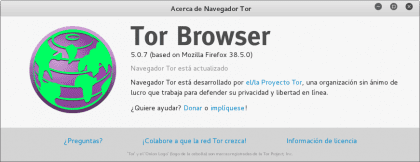
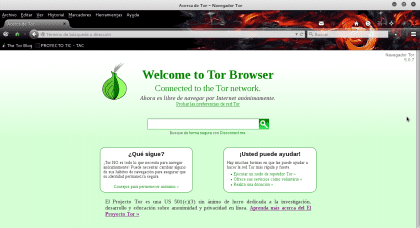

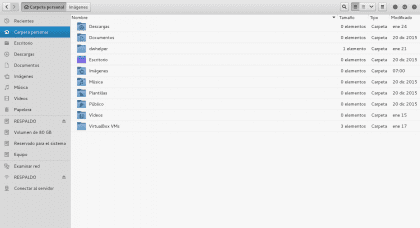


Přestože se prohlížeč Firefox přizpůsobený projektem TOR pro spouštění webů s příponou .onion používá také k navigaci na normálních webech, ne všechno je „hluboký web“, což jsou jednoduše neidexované a skryté stránky. Chcete-li využít výhod TOR a Zároveň neposkytujte kompromitující informace, existují doporučení:
1. Nikdy nenavštěvujte stejné stránky na stejném počítači současně, střídáním normální sítě a sítě cibule.
2. Nikdy se nepřihlašujte do TOR, např. Facebook, TORbook nebo jakýkoli e-mail.
3. Použijte zabezpečený vyhledávač, který vás nesleduje, např. Odkaz DuckDuckGo: https://duckduckgo.com
stejně jako jeho zrcadlo v .onion
4. Zakažte JavaScript, protože může spouštět části vlastního kódu a poškodit vaše soukromí a integritu vašeho počítače.
5. Použijte TAILS nebo jinou distribuci zaměřenou na soukromí, vaše aplikace a připojení jsou nuceny k šifrování prostřednictvím sítě TOR.
6. Nainstalujte HTTPS všude a zašifrujte svůj provoz.
Může existovat více doporučení od ostatních uživatelů, vyzývám vás ke sdílení zkušeností a návrhů pro tento projekt. Darujte, vyvíjejte, používejte, přispívejte!
Zdravím!
Velmi dobrý váš komentář a příspěvky!
Blahopřeji vám k vaší schopnosti.
Pozdravuji inženýra, miluji vaše výukové programy.
Gazazo: «, které nám umožňuje skrývat se»
Ano, vždycky něco jde, všechno je dokonale nedokonalé!
Metoda, kterou používáte k získání aktuálního uživatele, je špatná, vrátí uživatele s UID 1000. Dobře, pokud je pouze jeden uživatel, obvykle to je, ale nemusí to tak být. Nebylo by lepší použít user = $ (whoami)?
Domov také nemusí být volán stejně jako uživatel. Proměnná ~ naštěstí vždy obsahuje domovskou cestu.
Pamatujte, že pomocí Shell Scripting můžete dělat velmi složité věci, které jsou multiplatformní (různá distribuce) pomocí velmi malých souborů. Zanechám vám toto malé promítání něčeho, co vás brzy naučím, těm, kteří kurz nadále sledují, a to s pouhými 50 kB slibuje hodně! A je to jen polovina toho, co lze udělat pomocí Shell Scripting.
Test ScreenCast LPI-SB8 (LINUX POST INSTALL - SCRIPT BICENTENARIO 8.0.0)
(lpi_sb8_adecuación-audiovisual_2016.sh / 43 kB)
Viz Screencast: https://www.youtube.com/watch?v=cWpVQcbgCyY
Zdravíme všechny, kteří se brzy účastní online kurzu „Naučte se skriptování prostředí“, budeme pokračovat dalšími základními skripty, abychom si znalosti nadále osvojovali a dále je socializovali všem.
Doufám, že zůstanete naladěni, protože brzy začnu s pokročilejšími kódy, ale vystaven způsobem, který je navzdory své složitosti vizuálně srozumitelný.
Test ScreenCast LPI-SB8 (LINUX POST INSTALL - SCRIPT BICENTENARIO 8.0.0)
(lpi_sb8_adecuación-audiovisual_2016.sh / 43 kB)
Viz Screencast: https://www.youtube.com/watch?v=cWpVQcbgCyY